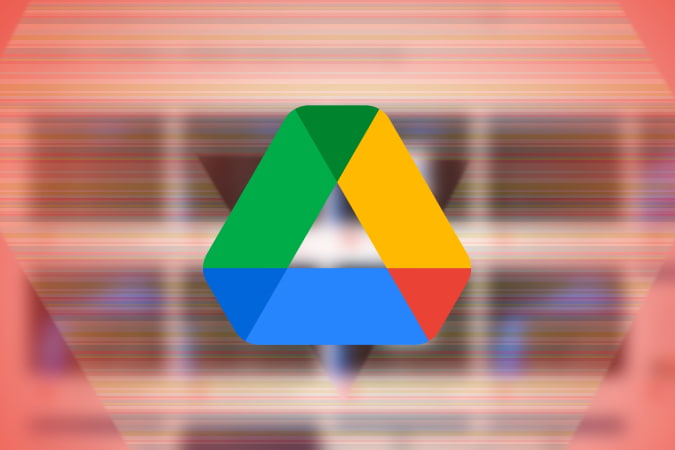Содержание
Любой, кто знает ваш адрес электронной почты, может поделиться с вами любым файлом через Google Диск. Именно для этого был создан Drive. Но проблема спама на Google Диске не является незначительной, особенно когда спамеры делятся файлами старше 18 лет или оскорбительными файлами. До сих пор единственное, что вы могли сделать, это удалить такие файлы и надеяться, что вы больше их не получите. Но с недавним обновлением Google Диска вы можете заблокировать этих спамеров ваша работа с Google Диском значительно улучшилась. Вот как можно перестать получать спам на Google Диск, а также все, что вам нужно знать о новой функции блокировки Google Диска.
Как заблокировать спамеров на Google Диске
Как и следовало ожидать, заблокировать пользователей, известных как спамеры, на Google Диске относительно легко.
1. Сначала откройте Гугл Диск и перейдите на вкладку Доступно мне на левой боковой панели, где вы найдете файлы, которыми с вами поделились люди.
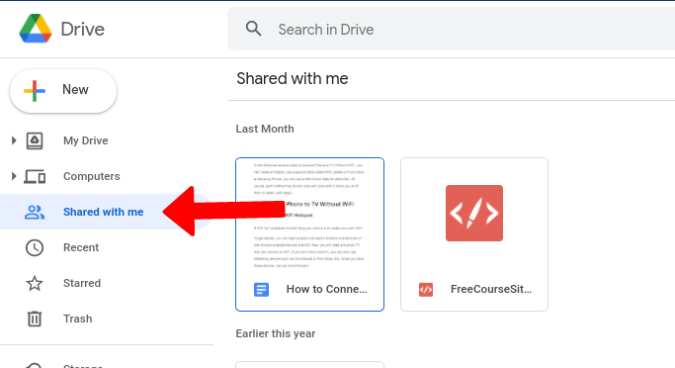
2. Теперь щелкните правой кнопкой мыши файл спама и выберите Блокировать «идентификатор электронной почты пользователя».
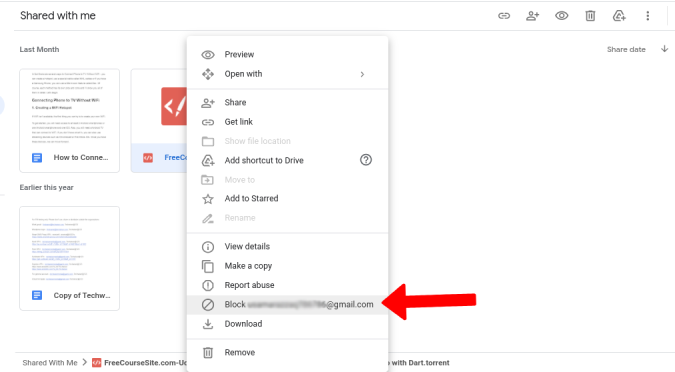
3. Откроется небольшое всплывающее окно, в котором вы сможете подтвердить идентификатор электронной почты. Нажмите Заблокировать, чтобы подтвердить решение.
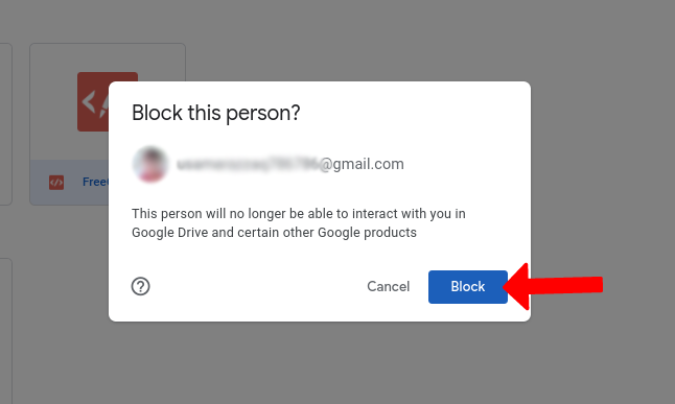
Поскольку один и тот же идентификатор электронной почты может быть ответственным за неоднократную рассылку спам-файлов, блокировка идентификатора электронной почты на Google Диске может уменьшить количество входящего спама. Также помните, что это не приведет к удалению вашего адреса электронной почты из списка контактов спамеров. Тем не менее, это долгожданное изменение для пользователей Диска.
Как разблокировать пользователей на Google Диске
Случайно заблокировали кого-то, кого вы не хотели? Их можно легко разблокировать, но есть одна оговорка.
Как только вы их заблокируете, файлы, которыми они с вами поделились до сих пор, будут мгновенно удалены, и вернуть эти общие файлы будет невозможно. Вам нужно будет снова попросить пользователя поделиться необходимыми файлами. Однако вот как можно разблокировать пользователя на Google Диске.
1. Чтобы разблокировать пользователя на Google Диске, откройте Настройки аккаунта Google. . Это можно сделать, нажав изображение профиля в правом верхнем углу Диска, а затем выбрав . >Управляйте своим аккаунтом Google.
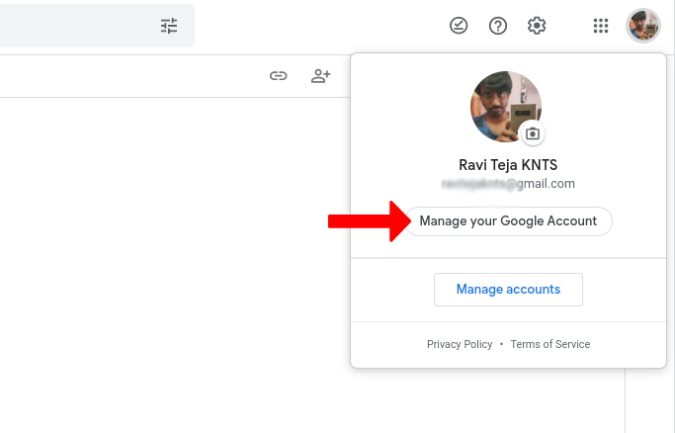
2. Здесь откройте параметр Люди и обмен, прокрутите вниз и выберите Заблокировано в разделе Контакты.
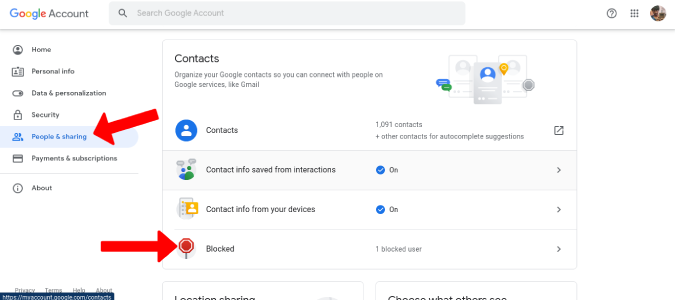
3. Здесь вы найдете список всех идентификаторов электронной почты заблокированных пользователей. Просто нажмите на значок крестика X рядом с учетной записью пользователя, которую вы хотите разблокировать, и все — вы разблокировали пользователя Google Диска.
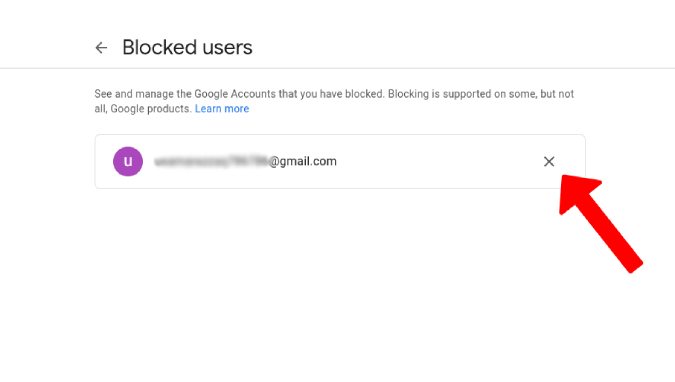
Часто задаваемые вопросы
Они не получают немедленного уведомления, но если они делятся с вами файлом, они уведомляются о том, что они не могут поделиться им с вами. То же самое происходит, когда вы их разблокируете. Он просто позволит им снова поделиться с вами файлами.
Когда вы блокируете пользователя, все файлы, которыми он ранее поделился, также будут удалены. Поэтому лучше сохранить важные файлы, прежде чем блокировать пользователя на Google Диске.
Нет. Блокировка пользователя на Диске также приведет к его блокировке в чате, Картах, YouTube, Pay и т. д. Однако это не повлияет на Gmail и Google Photos.
На данный момент вы можете только блокировать пользователей, но не можете полностью заблокировать функцию общего доступа на Google Диске.
Итоги: борьба со спамом на Google Диске
Хотя у вас теперь больше способов борьбы со спамом на Google Диске, чем раньше, это также может быть рискованно, поскольку файлы, которыми они поделились, будут удалены. Поэтому, если вы блокируете кого-то на Google Диске, но вам нужен файл, которым он с вами поделился, скачайте его заранее. Кроме того, при поиске имени пользователя на Google Диске будут отображены все файлы, которыми вы делитесь. Таким образом, вы сможете быстро просмотреть файлы и сохранить их перед блокировкой.
Также читайте: